outlook在正文处插入日历的教程
时间:2024-05-11 14:51:21作者:极光下载站人气:28
outlook是微软办公软件套装的组件之一,它的主要作用是电子邮件的收发和管理,能够让用户轻松处理好工作中的重要邮件和相关事务,因此outlook软件深受用户的喜爱,当用户在使用outlook软件时,就可以根据自己的需求来编写新的电子邮件内容,在邮件的正文处,有用户想在里面插入日历,却不知道怎么来操作实现,其实这个问题是很好解决的,用户直接在菜单栏中点击插入和日历选项,接着在打开的通过电子邮件发送日历窗口中,用户设置好日历和日期范围就可以了,那么接下来就让小编来向大家分享一下outlook在正文处插入日历的方法教程吧,希望用户能够从中获取到有用的经验。
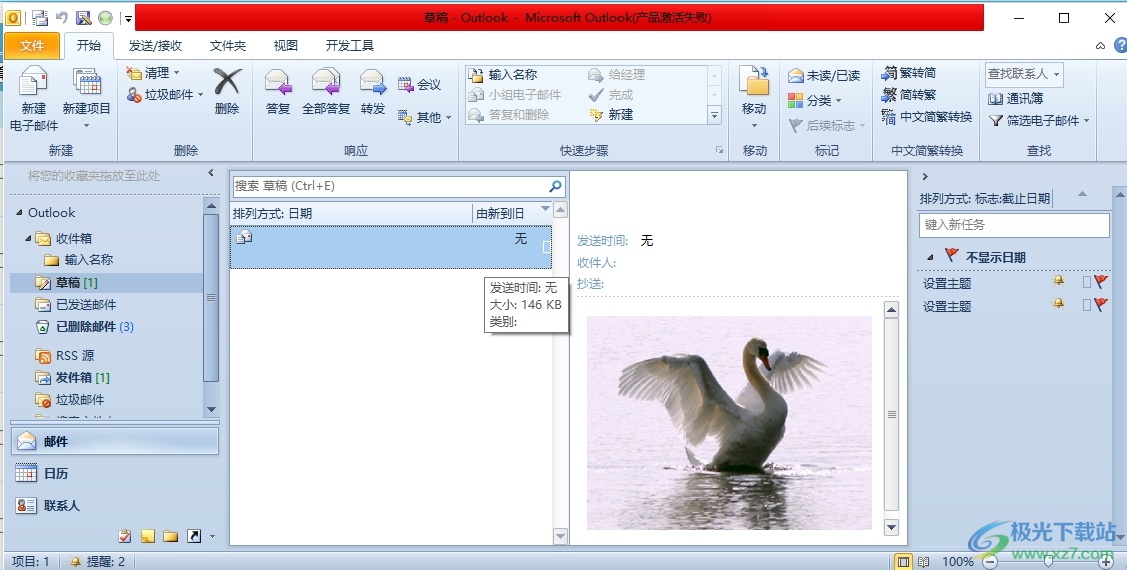
方法步骤
1.用户在电脑上打开outlook软件,并在菜单栏中点击新建电子邮件选项
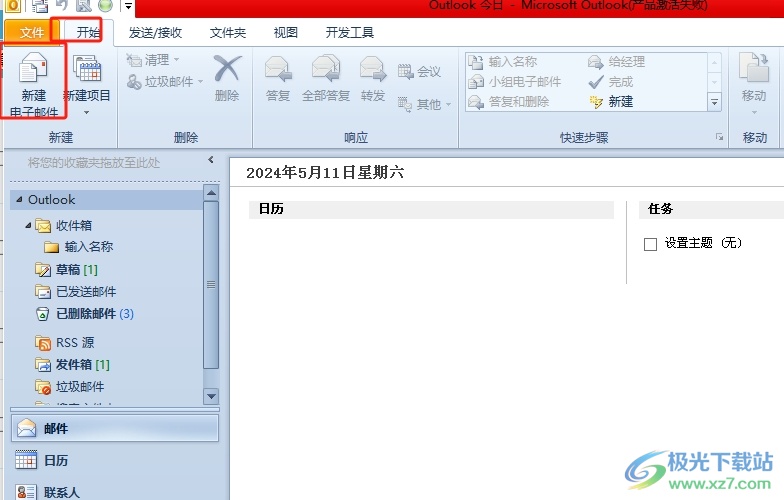
2.这时进入到新电子邮件的编辑页面上,用户需要在菜单栏中点击插入选项,将会显示出相关的选项卡,用户选择日历选项
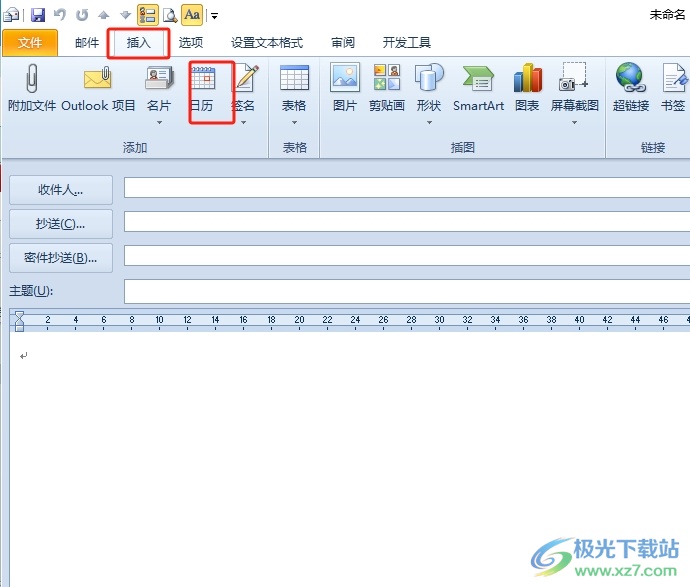
3.进入到通过电子邮件发送日历窗口中,用户按需设置好日历和日期范围后,按下确定按钮就可以了
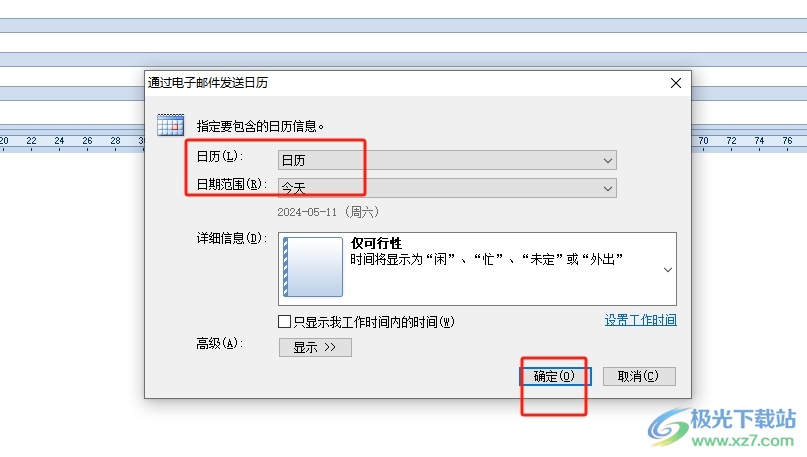
4.此时回到编辑页面上,用户就可以在正文处看到成功插入的日历信息了,如图所示
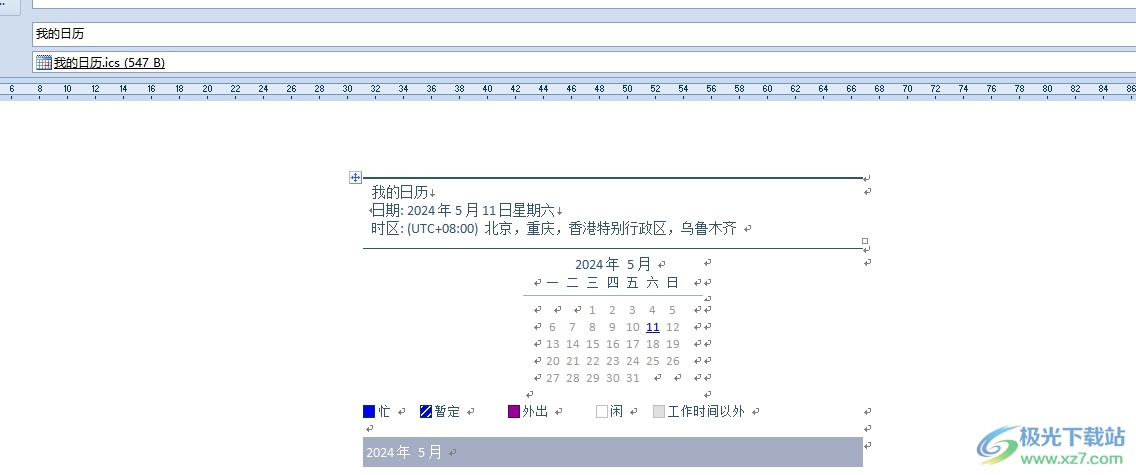
用户在outlook软件中编写新电子邮件时,想要在正文处插入日历,就可以在菜单栏中点击插入和日历选项,接着进入到通过电子邮件发送日历窗口,然后按需设置好日历和日期范围即可解决问题,方法通俗易懂,因此有需要的用户可以跟着小编的教程操作试试看。

大小:15.5 MB版本:v4.3.5.7环境:WinAll, WinXP, Win7, Win10
- 进入下载
相关推荐
相关下载
热门阅览
- 1百度网盘分享密码暴力破解方法,怎么破解百度网盘加密链接
- 2keyshot6破解安装步骤-keyshot6破解安装教程
- 3apktool手机版使用教程-apktool使用方法
- 4mac版steam怎么设置中文 steam mac版设置中文教程
- 5抖音推荐怎么设置页面?抖音推荐界面重新设置教程
- 6电脑怎么开启VT 如何开启VT的详细教程!
- 7掌上英雄联盟怎么注销账号?掌上英雄联盟怎么退出登录
- 8rar文件怎么打开?如何打开rar格式文件
- 9掌上wegame怎么查别人战绩?掌上wegame怎么看别人英雄联盟战绩
- 10qq邮箱格式怎么写?qq邮箱格式是什么样的以及注册英文邮箱的方法
- 11怎么安装会声会影x7?会声会影x7安装教程
- 12Word文档中轻松实现两行对齐?word文档两行文字怎么对齐?
网友评论